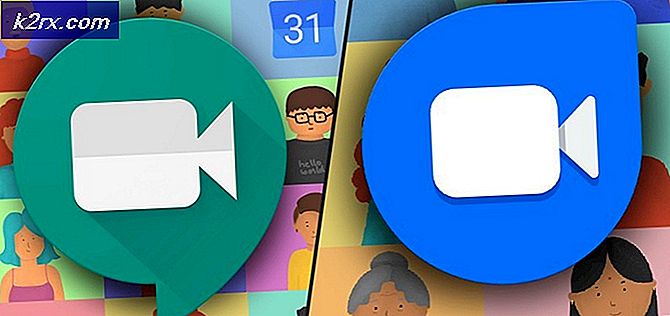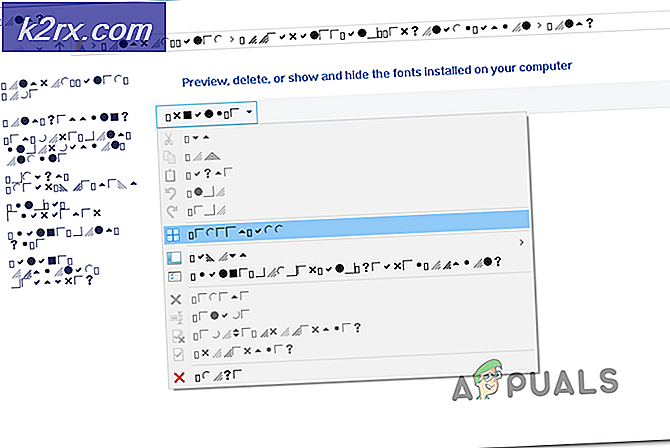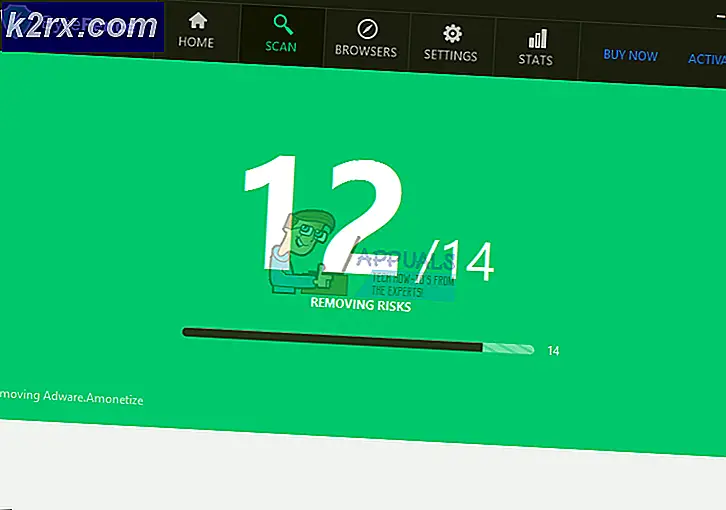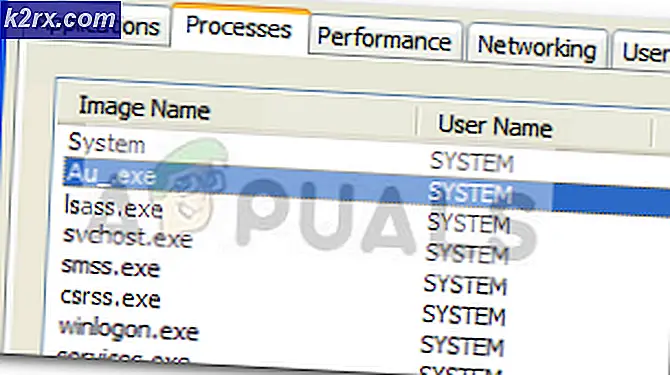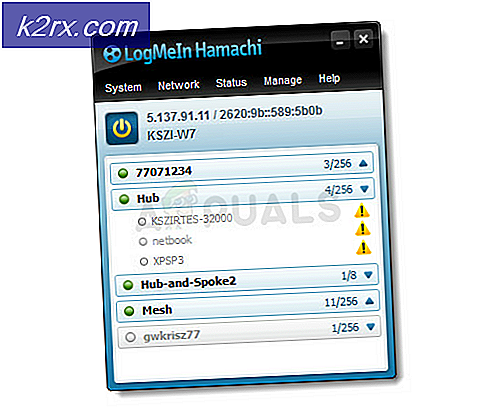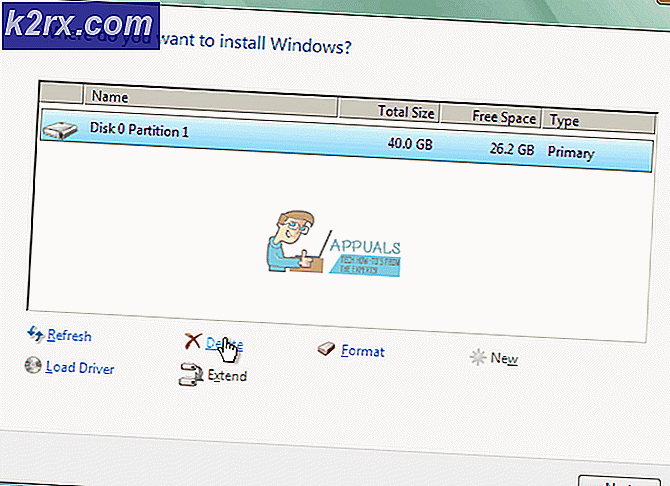วิธีตั้งค่ารหัสผ่านบัญชีผู้ใช้ Mac OS X ใหม่
การตั้งรหัสผ่านใหม่เป็นเรื่องง่ายและมีสองวิธีในการทำเช่นนี้ ขั้นแรกต้องให้ผู้ใช้บูตเข้าสู่โหมดผู้ใช้คนเดียวและเครื่องที่สองจะทำงานโดยการบูตเข้าคอนโซลการกู้คืน วิธีการที่คุณเลือกเป็นทางเลือกของคุณหรืออีกวิธีหนึ่งที่เหมือนกัน การเริ่มต้นใช้งานในโหมดผู้ใช้คนเดียวเพื่อรีเซ็ตรหัสผ่านเป็นการเรียงลำดับการสร้างบัญชีผู้ดูแลระบบใหม่ตั้งแต่เริ่มต้น เมื่อคุณดำเนินการคำสั่งระบบจะอนุญาตให้คุณสร้างบัญชีผู้ดูแลระบบใหม่
หากต้องการรีเซ็ตรหัสผ่านทาง Single User Mode คุณจะต้องบูตระบบปฏิบัติการใหม่โดยใช้ปุ่ม Command-S ที่เริ่มต้นใหม่
จากนั้นระบบจะนำคุณเข้าสู่โหมด bash prompt ซึ่งจะเป็นหน้าจอสีดำ
ในพรอมต์คำสั่ง bash ให้พิมพ์คำสั่งสามคำสั่งด้านล่างตามด้วยปุ่ม RETURN / ENTER
mount -ul /
rm /var/db.AppleSetupDone
ปิดระบบ -h
เมื่อเสร็จแล้วและหลังจากที่คุณรันคำสั่ง shutdown-h ระบบ Mac OS X ของคุณจะรีบูต ตอนนี้คุณจะมีตัวเลือกในการสร้างบัญชีผู้ดูแลระบบใหม่ให้ทำตามขั้นตอนบนหน้าจอเพื่อสร้างบัญชีผู้ดูแลระบบใหม่ของคุณ เมื่อทำเสร็จแล้วและเข้าสู่ระบบบัญชีผู้ดูแลระบบใหม่ไปที่ System Preferences
PRO TIP: หากปัญหาเกิดขึ้นกับคอมพิวเตอร์หรือแล็ปท็อป / โน้ตบุ๊คคุณควรลองใช้ซอฟต์แวร์ Reimage Plus ซึ่งสามารถสแกนที่เก็บข้อมูลและแทนที่ไฟล์ที่เสียหายได้ วิธีนี้ใช้ได้ผลในกรณีส่วนใหญ่เนื่องจากปัญหาเกิดจากความเสียหายของระบบ คุณสามารถดาวน์โหลด Reimage Plus โดยคลิกที่นี่จากการกำหนดลักษณะระบบไปที่> ผู้ใช้และกลุ่ม คลิกไอคอนล็อกที่มุมล่างซ้ายเพื่อปลดล็อกคุณสมบัติ
จากนั้นให้คลิกบัญชีที่คุณต้องการรีเซ็ตรหัสผ่านและเลือก รีเซ็ตรหัสผ่าน เพื่อตั้งรหัสผ่านใหม่ของคุณ
รีเซ็ตรหัสผ่าน OS X ของคุณผ่านทางคอนโซลการกู้คืน
เริ่ม MAC OS X ของคุณที่ Command + R Keys เพื่อบูตเข้าคอนโซลการกู้คืน เลือก Utilities -> Terminal จากแถบเมนูด้านบน
ในพรอมทพรอมทเทอรมินัลใหพิมพ
รีเซ็ตรหัสผ่าน
หน้าต่างถัดไปจะเปิดยูทิลิตี้ Reset Password ใหม่ จากภายใต้เลือกผู้ใช้ของไดรฟ์ข้อมูลนี้เพื่อรีเซ็ตรหัสผ่านเลือกบัญชีผู้ใช้และพิมพ์รหัสผ่านใหม่ จากนั้นคลิกบันทึก
เมื่อทำเสร็จแล้วให้คลิกไอคอน Apple ที่ด้านบนซ้ายและเลือก Restart
PRO TIP: หากปัญหาเกิดขึ้นกับคอมพิวเตอร์หรือแล็ปท็อป / โน้ตบุ๊คคุณควรลองใช้ซอฟต์แวร์ Reimage Plus ซึ่งสามารถสแกนที่เก็บข้อมูลและแทนที่ไฟล์ที่เสียหายได้ วิธีนี้ใช้ได้ผลในกรณีส่วนใหญ่เนื่องจากปัญหาเกิดจากความเสียหายของระบบ คุณสามารถดาวน์โหลด Reimage Plus โดยคลิกที่นี่